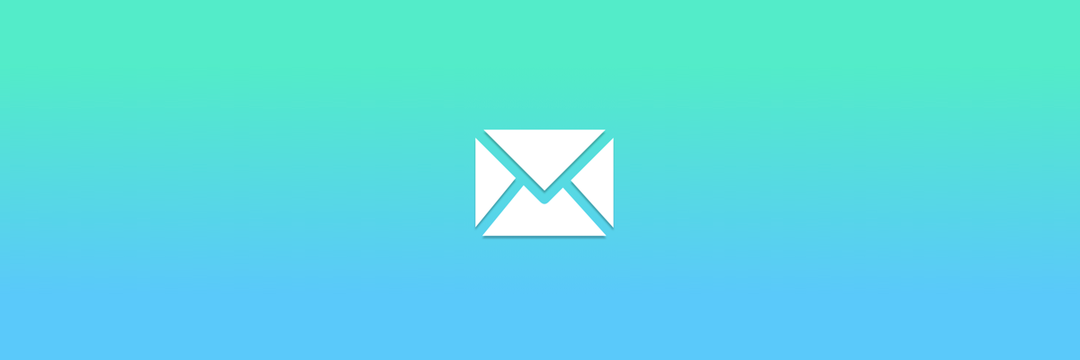- Outlook은 안정적인 이메일 클라이언트이지만 버그가 없다는 의미는 아닙니다.
- 예를 들어 Outlook이 ATT 메일에서 작동하지 않을 때 수행 할 작업에 대해 설명합니다.
- 이러한 유형의 소프트웨어에 대해 자세히 알아 보려면 전용 이메일 허브.
- 현장에서 더 많은 도움이 필요하면 Outlook 수정 페이지.

귀하의 이메일 클라이언트 / 계정이 골칫거리입니까? 우리는 당신에게 완벽한 이메일 클라이언트 모든 이메일 계정을 중앙 집중화하고 오류없이 중요한 데이터에 액세스 할 수 있습니다. 이제 다음을 수행 할 수 있습니다.
- 하나의받은 편지함에서 모든 이메일 관리
- 인기있는 앱 (Facebook, Todoist, LinkedIn, Dropbox 등)을 쉽게 통합 할 수 있습니다.
- 단일 환경에서 모든 연락처에 액세스
- 오류 및 이메일 데이터 손실 제거
쉽고 아름다운 이메일
많은 사용자가 att.net을 사용합니다. 이메일,하지만 때때로이 이메일 제공 업체가 제대로 작동하지 않을 수 있습니다. 시야. 이것은 문제가 될 수 있지만 오늘의 기사에서는이 문제를 해결하는 방법을 보여 드리겠습니다. 윈도우 10.
Att.net 이메일에는 많은 사용자가 있지만 그중 일부는 att.net 메일 및 시야. 문제에 대해 사용자가보고 한 몇 가지 일반적인 문제는 다음과 같습니다.
- att.net 이메일이 Outlook 2010에서 작동하지 않음 –이 문제는 거의 모든 버전의 Outlook에 영향을 미칠 수 있으며 Outlook 2010도 예외는 아닙니다. 그러나 당사의 솔루션 중 하나를 사용하여 문제를 해결할 수 있습니다.
- att.net 이메일이 전송되지 않음 – 때때로 att.net 이메일을 전혀 보낼 수 없습니다. 그러나 att.net 계정을 재구성하여 문제를 해결할 수 있습니다.
Att.net 이메일이 Outlook에서 작동하지 않는 경우 어떻게 해결합니까?
- 웹 메일 또는 다른 이메일 클라이언트 사용
- 계정이 올바르게 구성되었는지 확인
- 바이러스 백신 확인
- POP 계정 대신 IMAP 사용
- 이메일 프로필 제거
- 안전 모드에서 Outlook 시작
- Google DNS로 전환
1. 웹 메일 또는 다른 이메일 클라이언트 사용

att.net 이메일 및 Outlook에 여전히 문제가있는 경우 다음을 사용해 볼 수 있습니다. 웹 메일 임시 해결 방법으로 버전. 웹 메일 버전은 구성이 필요하지 않으며 Outlook만큼 편리하지 않을 수도 있지만 문제없이 이메일을 확인할 수 있습니다.
이메일 클라이언트 사용을 선호하고 적절한 Outlook 교체를 원하는 경우 시도해 볼 수 있습니다. Mailbird – 우승자 2020 년 가장 인기있는 메일 대안.
이 놀라운 도구는 암호화, 메시지 번역, 일정 및 작업, 메모 등을 포함하여 빠르고 효율적이며 안전한 이메일 송수신을 즐기는 데 필요한 모든 것을 제공합니다.
이러한 모든 도구를 사용하면 Outlook과 마찬가지로 전자 메일 클라이언트와 개인 정보 관리자 역할을 모두 수행 할 수 있습니다.

Mailbird
이 훌륭한 Outlook 대안의 도움으로 이메일 클라이언트를 최대한 활용하십시오!
웹 사이트 방문
2. 계정이 올바르게 구성되었는지 확인
이메일 계정이 제대로 구성되지 않아 att.net 이메일이 Outlook에서 작동하지 않는 경우가 있습니다. 이것은 거의 모든 이메일 제공 업체의 일반적인 문제이지만 이메일 계정을 올바르게 구성하면 해결할 수 있습니다. att.net 이메일 계정을 Outlook에 추가하려면 다음을 수행해야합니다.
- 열다 시야 그리고 이동 파일> 계정 추가.

- 이제 선택 수동 설정 또는 추가 서버 유형.
- 고르다 Pop 또는 IMAP 원하는 표시 이름과 이메일 주소를 입력합니다.
- 계정 유형을 설정합니다. 당신이 사용할 수있는 IMAP 또는 POP3.
- 선택한 계정 유형에 따라 수신 및 발신 서버를 구성합니다. IMAP 서버에서 다음 설정을 사용하십시오.받는 메일 서버 :imap.mail.att.net
- 보내는 메일 서버: smtp.mail.att.net
- 에 관해서 POP3 서버에서 다음 데이터를 사용하십시오.받는 메일 서버 :inbound.att.net
- 보내는 메일 서버: outbound.att.net
- 전체 이메일 주소를 입력하고 보안 메일 키. 확인하십시오 비밀번호 기억 과 보안 암호 인증을 사용한 로그온 필요.
서버를 설정 한 후 포트와 몇 가지 추가 설정 만 구성하면됩니다.
- 딸깍 하는 소리 자세한 설정 그리고 확인 보내는 서버 (SMTP)에 인증이 필요합니다.. 이제 선택 받는 메일 서버와 동일한 설정 사용.
- 이제 포트를 구성하기 만하면됩니다. 들어오는 서버 사용: 993 (IMAP의 경우) 또는 995 (POP3의 경우).
보내는 서버의 경우 다음을 입력하십시오. 465 (IMAP 및 POP3 모두에서 작동). 다음 유형의 암호화 된 연결 사용 섹션, 선택 SSL 모두 나가는 과 들어오는 섬기는 사람. - 그런 다음 확인 그리고 다음. 이제 Outlook에서 연결을 테스트합니다. 모든 것이 정상이면 끝.
아시다시피 AT & T 이메일에는 새 이메일 계정을 만들려면 보안 메일 키가 필요합니다. 이것은 이메일 클라이언트에 추가 보안을 제공해야하는 보안 기능입니다..
생성 된 보안 메일 키가없는 경우 계정 생성 프로세스를 중지하고 보안 메일 키를 생성합니다. 이 과정은 매우 간단하며 1 ~ 2 분이면 완료 할 수 있습니다. 보안 키를 생성하려면 다음을 수행하십시오.
- AT & T 프로필로 이동하여 로그인 정보.
- 이메일 계정을 선택하고 스크롤하여 보안 메일 키 섹션 및 고르다 보안 메일 키를 관리합니다.
- 이메일 주소를 선택하고 보안 메일 키 추가. 나중에 인식 할 수 있도록 보안 메일 키의 별명을 설정할 수 있습니다.
- 고르다 보안 메일 키 만들기 클릭 보안 메일 키를 클립 보드에 복사. 딸깍 하는 소리 확인.
- 이메일 클라이언트로 이동하여 비밀번호 대신 보안 메일 키를 사용하십시오.
이 절차는 처음에는 다소 부담 스러울 수 있지만 지침을주의 깊게 따르면 너무 번거 로움없이 att.net 이메일을 추가하고 구성 할 수 있습니다. 보안 메일 키를 생성하고 필요할 때 사용할 수 있도록하십시오..
3. 바이러스 백신 확인

이 문제를 해결하기 전에 항상 바이러스 백신을 확인하고 응용 프로그램을 방해하지 않는지 확인하는 것이 좋습니다. 타사 바이러스 백신 도구로 인해 문제가 발생할 수 있으며 문제를 해결하려면 특정 바이러스 백신 설정을 사용 중지해야합니다.
그래도 작동하지 않으면 다음 단계는 바이러스 백신을 완전히 비활성화하는 것입니다. 최악의 시나리오에서 유일한 옵션은 바이러스 백신을 제거하는 것입니다. 바이러스 백신을 제거하여 문제가 해결되면 다른 바이러스 백신으로 전환하는 것을 진지하게 고려해야합니다.
시중에는 훌륭한 바이러스 백신 도구가 많이 있지만 방해하지 않는 바이러스 백신을 원한다면 이메일 클라이언트 또는 기타 응용 프로그램과 함께 최대한의 보호를 제공하면서 비트 디펜더.
4. POP 계정 대신 IMAP 사용

아시다시피, 두 가지 유형의 이메일 계정, IMAP 및 POP가 있으며 IMAP은 둘 사이에 더 최신입니다. 새로운 표준으로 모든 장치에서 이메일을 동기화하는 기능과 같은 특정 기능도 제공합니다.
IMAP의 도입으로 POP 표준은 구식이되었고 AT & T를 포함한 많은 이메일 제공 업체가이 표준에서 벗어나고 있습니다. att.net 이메일 및 Outlook에 문제가있는 경우 POP 계정을 사용하고 있기 때문일 수 있습니다.
이를 수정하려면 Outlook에서 계정 설정을 변경하고 IMAP 서버를 사용하도록 이메일을 설정해야합니다. IMAP 서버와 관련된 주소 및 포트를 보려면 해결책 2.
IMAP 계정 유형으로 전환하면 문제가 해결되어야합니다.
5. 이메일 프로필 제거

att.net 이메일이 Outlook에서 작동하지 않는 경우 이메일 계정을 제거하고 다시 생성하기 만하면 문제를 해결할 수 있습니다. 프로필을 제거하면 PC에 로컬로 저장된 파일이 제거되지만 서버에있는 모든 이메일 메시지는 보존됩니다.
프로필을 제거하려면 다음 단계를 수행해야합니다.
- 이동 파일> 계정 설정> 프로필 관리.
- 이제 클릭 프로필보기. 계정을 선택하고 없애다.
그런 다음 다음 단계에 따라 att.net 이메일을 추가하십시오. 해결책 2. 계정이 다시 추가되면 문제가 여전히 있는지 확인하십시오.
6. 안전 모드에서 Outlook 시작
att.net 이메일이 Outlook에서 작동하지 않는 경우 문제는 Outlook 설정 또는 추가 기능 일 수 있습니다. 때때로 이러한 추가 기능이 Outlook을 방해하고 문제가 나타날 수 있습니다. 설정 또는 추가 기능이 문제인지 확인하려면 안전 모드에서 Outlook을 시작하는 것이 좋습니다. 이것은 매우 간단하며 다음 단계에 따라 수행 할 수 있습니다.
- 프레스 Windows 키 + R 및 유형 Outlook / 안전.
- 프레스 시작하다 또는 확인 단추.

- 새 창이 나타나면 확인 계속하다.
이제 Outlook이 시작되고 문제가 계속 나타나는지 확인해야합니다. 다음을 수행하여 안전 모드에서 Outlook을 시작할 수도 있습니다.
- Outlook 바로 가기를 찾습니다.
- 길게 누릅니다. Ctrl 키를 누르고 Outlook을 시작하십시오. 그렇게하면 Outlook이 안전 모드로 시작됩니다.
문제가 안전 모드에 나타나지 않으면 설정 또는 추가 기능 중 하나가 문제를 일으킨다는 의미이므로 문제를 찾아서 사용 중지해야합니다.
7. Google DNS로 전환
- 네트워크 아이콘을 클릭하십시오. 작업 표시 줄.
- 네트워크를 선택하십시오.

- 고르다 어댑터 옵션 변경.

- 이제 PC의 모든 네트워크 연결 목록이 나타납니다.
- 네트워크를 마우스 오른쪽 버튼으로 클릭하고 속성.

- 고르다 인터넷 프로토콜 버전 4 (TCP / IPv4) 목록에서 속성 단추.

- 고르다 다음 DNS 서버 주소 사용.
- 시작하다 8.8.8.8 로 선호 과 8.8.4.4 같이 대체 DNS 서버.
- 딸깍 하는 소리 확인 변경 사항을 저장하려면.

어떤 경우에는 att.net 메일의 문제가 귀하의 DNS. 그러나 사용자는 Google의 DNS로 전환하기 만하면 문제를 해결할 수 있다고보고했습니다.
변경 사항을 저장 한 후 att.net 이메일 및 Outlook의 문제가 해결되었는지 확인합니다.
많은 사용자가 AT & T를 사용하며 att.net 이메일이 Outlook에서 작동하지 않는 경우 Google 솔루션 중 하나를 사용하여이 문제를 해결할 수 있습니다.
위에서 언급 한 솔루션은 다음 문제가 발생한 경우에도 작동합니다.
Att.net 이메일이 Outlook에서 동기화되지 않음 – 일부 사용자는 ATT.net에서받은 이메일이 Outlook을 사용할 때 동기화되지 않는다고보고했습니다.
![최고의 이메일 보관 소프트웨어 4 가지 [Windows 10 및 Mac]](/f/84dff3242b756a165c9c3dcfe12f7d53.jpg?width=300&height=460)